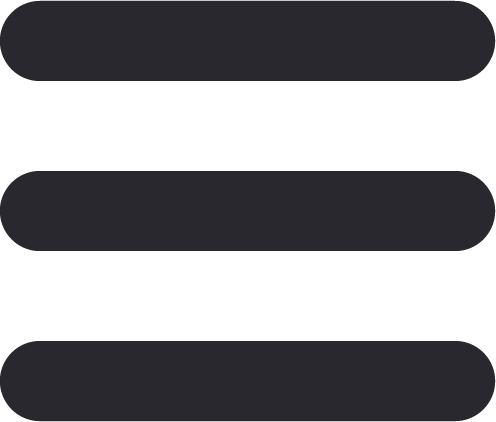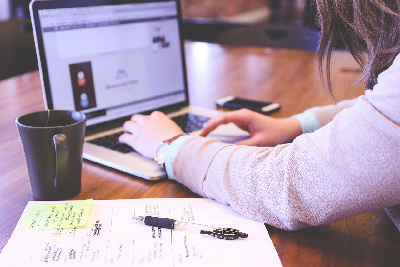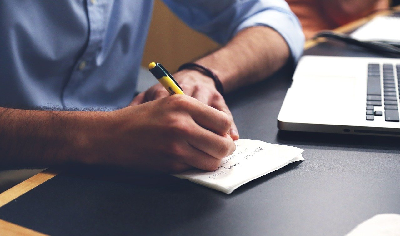Współcześnie większość telefonów komórkowych posiada dobry aparat, który można wykorzystać zamiennie ze stacjonarnym skanerem. Jak to ze wszystkim praktycznie dziś bywa, by skan został wykonany prawidłowo posiłkować się należy taką innowacją jaką stanowi aplikacja do skanowania. Obecnie na rynku występuje kilka, które umożliwiają na dokonanie odpowiedniego skanu, z zachowaniem odpowiedniej perspektywy, kadru oraz czytelności.
Jak powinien wyglądać skan dokumentów – krok pierwszy, czyli aplikacja do skanowania
Przykładowo Office Lens to aplikacja do skanowania, która charakteryzuje się bogatą pożytecznością, multiplatformowością, to znaczy, że jest możliwa do odtworzenia na wielu platformach takich jak Windows, Windows Mobile, Android i iOS. Ogromnym jej plusem jest także to, że jest ona darmowa mimo to jak dobrze działa. W Office Lens nie ma konieczności rejestracji w aplikacji, jednak gdy się tego dokona, ma się dostęp do wielu użytecznych funkcji powiązanych z chmurą obliczeniową. Inną aplikacją do skanowania jest także Adobe Capture.
Przygotowanie dokumentacji do skanowania
Gdy aplikacja już znajduje się na telefonie należy przygotować dokumenty, które chcemy zeskanować. Warto zadbać także o odpowiednie warunki do wykonania skanu, zwracając uwagę na jasne otoczenie, bez widocznego cienia ręki czy chociażby telefonu. Aplikacja Office Lens pozwala na dokonanie zdjęcia nawet pod kątem, ponieważ sama rozpoznaje dokument tekstowy i zaznacza go czerwoną obwódką oraz dokonuje korekty perspektywy, gdzie finalnie dokument wychodzi prosty.
Do dokonania skanu można sobie wybrać odpowiedni tryb. W wspomnianej aplikacji występuje tryb: Dokument (do dokumentów tekstowych), Zdjęcie (do zdjęć), Tablica oraz Wizytówka (automatycznie przenosi dane z wizytówki do kontaktów, znajdujących się w telefonie). Ostatni z wymienionych trybów ma dużo trudności z językiem polskim, więc wizytówki w języku polskim trudniej odnajdą się w spisie kontaktów.

Krok trzeci, czyli czas na korekty
Po dokonaniu skanu dokumentu należy dokładnie sprawdzić skan jaki wyświetla się na ekranie. Warto skupić się na podkręconym kontraście oraz ułożeniu dokumentu. Wyświetlając skan można przejść do kolejnego skanu lub zatwierdzić skan, który się ukazuje. To czas także na dokonanie małych korekt, które można dokonać za pomocą przycisków w prawym górnym rogu. Możliwa jest modyfikacja kadru, w sytuacji gdy aplikacja miała trudność z wychwyceniem go. Jest także możliwość odwrócenia skanu o 90 stopni oraz dopisywania adnotacji tekstowych i rysowania po dokumencie.
Drukowanie skanu
Po zeskanowaniu wszystkich dokumentów następuje zapisanie plików tak, by powstały już gotowe. Należy odpowiednio je zatytułować oraz wskazać miejsca, w które mają zostać zapisane. Występuje możliwość zapisania skanu w galerii zdjęć albo w postaci pliku PDF. Gdy nastąpiło wcześniej powiązanie aplikacji z Microsoft to jest także możliwość przesłania skanu do chmury OneDrive. Na koniec jeśli jest taka potrzeba następuje drukowanie zeskanowanych dokumentów.